

前回に引き続き携帯・スマホネタです。今回はタイトルの通り、ドコモの既存回線(docomo with契約)をeSIM化してみた際の詳細手順です。

公式サイトには2021.9現在、新規契約については詳細の記載があるが、既存契約の物理SIM→eSIM化は詳細情報がない模様。まぁ人柱やな。

最終的にはdocomo with回線SIMのeSIM化は無事完了しましたが、予想通りハマったのでそれを含めて記録しておきます。。
eSIMの概要、ドコモのeSIM対応開始などの概要編については以下を参照ください!

ドコモ既存回線のeSIM化、まずは手順確認から
早速ですがドコモ公式サイトでeSIMについて勉強していきます。
どうも以下の流れのようです。
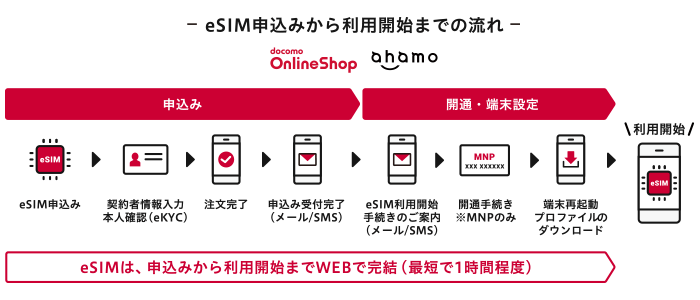
eSIM申し込みから利用開始までの流れ

上記は新規の申し込みのようですが、既存回線のeSIM化がイマイチわかりません。。
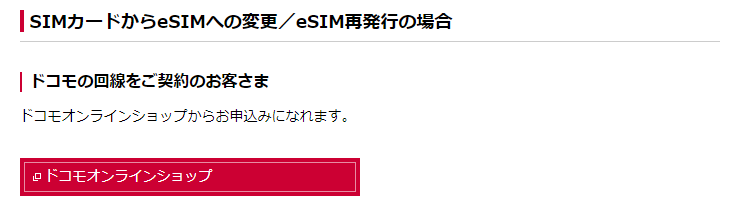
eSIM申し込み
どうもドコモオンラインショップから申し込み可能なようです!
まとめると以下のような手順になることが分かりました!
- ドコモオンラインショップへSIMを発行したいdocomo IDでログイン
- ドコモオンラインショップのeSIM申し込みページからeSIM発行を申し込み
- “eSIM利用開始手続きのご案内”をメール・SMSで受信後、QRコードでプロファイルをダウンロードし、iPhoneにeSIMを書き込む
なんとすべてオンラインでしかも最短1時間で完結できるらしい!。これはやってみるべし。

なんとすべてオンラインで完結、しかも最短1時間で発行できるらしい!。これはやってみるべし。eSIMは楽天モバイル、タイAISで経験済みだから、ま、大丈夫でしょう!
ドコモ既存回線のeSIM化、各手順詳細
さてdocomo IDでマイドコモ等にログインしている状態で、eSIM申し込みページへ行き発行手続きを行います。ここからは画像で説明していきます。
Step1: 申し込み前の確認事項・注意事項を一通りチェック
まずはSIMとして「ドコモeSIMを選択」します。

次に「eSIMの発行(お手持ちのeSIM機種で利用する)」を選択。

次は確認のみですが、「新しい機種(持ち込み)で発行」ですね。

ここで対応機種確認とともにスマホの「EID番号」を調べろと。。。

EIDとはeUICC Identifierの略。eUICCは携帯の世界標準を決めているGSMAで定義されているeSIMの正式名称。eSIM対応端末には固有のEIDが割り振られておる。従来の物理SIMにはICCID(IC Card Identifier)が割り当てられており、そのeSIM版のようなもんやな。
親切にiPhoneでの確認方法も載っています!

上記確認して問題なければ以下の注意をよく読んで、、次へ!

Step2: 申し込みを行う電話番号の確認、EIDの入力
次のステップでeSIMを発行する電話番号を確認、次いで「32桁のEIDを入力」します。多分間違えるとトラブりそうなので慎重に。。

そして「連絡先のメールアドレスを選択」。eSIMが発行されるのかな?これで次のステップに進みます。

Step3: 申し込みの最終確認→申し込み!
ここで申し込みの最終確認です!問題なければ「注文を確定する」をクリック!


これで申し込みが完了したはず!

思ったよりも全然簡単。32桁のEIDを入力するのがめんどくさいけど。。

トラブル発生!~eSIM発行完了連絡がこない。。。~
申し込み完了、待てもども待てどもeSIM発行完了のメール or SMSが来ません。。。

まぁ、初日だし、システムフル稼働で発行中、時間がかかっているんだろう、、、妄想。。エンジニアとして温かく見守るべし。。。

でも翌日になっても連絡が来ないってさすがに遅すぎちゃうか?

なんかミスった??(泣)
そうなんです、、、翌日になっても来るはずのeSIM発行の連絡が来ず。。。もうサポセンに連絡しようと思い、念のため注文状況を確認。


あれ?発行済みになっている?でもメール、SMSとも来ていない。。QRコードが分からないからプロファイルダウンロードができない。。(号泣)
そうなんです、、、eSIMは発行されているようだけど、肝心のQRコードが来ないので、、プロファイルのダウンロード&iPhoneへの書き込みができない、、困りました。。
そして解決。。。

困ったらまずは公式ページを漁ってみることやな!

うーん、でもメール・SMSが来るって書いてあるんですが。。。
ということでいろいろ公式ページを探ってみると以下のページを発見!購入後のページとあるけど、、購入したわけではないのですが。。
ただし、順に「eSIM申し込み(お持ちのeSIM対応機種でeSIMを利用)」「すでにドコモを利用中の方(eSIMの発行)」と辿ると、、、、プロファイルダウンロード用のQRコードが登場!!



このQRコード使って大丈夫なんだろうか。。
やや怪しい感じがしましたが、勇気を出して読み込みを実施!
iPhoneからは「設定」->「モバイル通信」->「モバイル通信プランを追加」と選ぶと以下のようにカメラが起動してQRコードを読み込めます。


無事書き込めました!!!
アンテナピクトが無事立って「Biglobe/au回線:物理SIM」+「docomo with回線: eSIM」の出来上がりです!


ハマったけど無事できてよかった。。。
最後に。。。
上記の通りオンラインで完結、いつ発行されたのか分からないけど、、、メール・SMSは来ないけど、、上記手順を踏むことで無事eSIMを発行、プロファイル書き込みができました。

いやぁ、ハマった。。。焦った。。皆さん、参考にしてください。

まぁサービス開始当初は手順など不親切なところがあるかもしれんな~
懲りずに頑張れ~!ちゃおあでぃおー!


コメント